[Решено] Четыре способа легкого резервного копирования контактов Android
В наши дни большинство производителей Android-смартфонов выходят за рамки возможного, чтобы предоставить своим пользователям различные высококачественные функции. Тем не менее, эти устройства все еще могут быть повреждены вредоносным ПО или любой другой непредвиденной ситуацией. В конечном итоге вы можете потерять свои данные, в том числе контакты, из-за плохого обновления, атаки вредоносного ПО и т. д. Поэтому всегда рекомендуется своевременно выполнять резервное копирование контактов Android. Если вы регулярно делаете резервные копии контактов Android, вы можете легко восстановить их впоследствии и не столкнетесь с нежелательной ситуацией. В этом посте мы предоставим различные методы, чтобы научить вас делать резервные копии контактов на Android.
- Часть 1: Как сделать резервную копию контактов Android с помощью DrFoneTool – Резервное копирование телефона (Android)
- Часть 2. Как сохранить контакты Android в учетной записи Gmail
- Часть 3: Как сделать резервную копию контактов Android на SD-карту
- Часть 4: Как сделать резервную копию контактов Android с помощью приложения Super Backup & Restore
Часть 1: Как сделать резервную копию контактов Android с помощью резервного копирования и восстановления данных Android
DrFoneTool – резервное копирование телефона (Android) обеспечивает безопасный и надежный способ сделать полную резервную копию вашего устройства. Он является частью набора инструментов DrFoneTool и уже совместим с более чем 8000 различных устройств Android. На данный момент он работает на Windows и поможет вам сделать резервную копию контактов Android одним щелчком мыши. Узнайте, как сделать резервную копию контактов на Android с помощью DrFoneTool — Резервное копирование телефона (Android), выполнив следующие действия.

DrFoneTool – резервное копирование телефона (Android)
Гибкое резервное копирование и восстановление контактов Android!
- Выборочное резервное копирование данных Android на компьютер одним щелчком мыши.
- Предварительный просмотр и восстановление резервной копии на любых устройствах Android.
- Поддерживает устройства 8000 + Android.
- Во время резервного копирования, экспорта или восстановления данные не теряются.
1. Для начала скачайте DrFoneTool. Установите его в своей системе Windows, следуя инструкциям на экране, и запускайте его всякий раз, когда вы будете готовы к резервному копированию контактов Android. Из всех предложенных вариантов на экране приветствия нажмите «Резервное копирование и восстановление», чтобы продолжить.

2. Теперь с помощью USB-кабеля подключите телефон к системе. Предварительно убедитесь, что на вашем телефоне включена опция отладки по USB. Если вы получите всплывающее сообщение о разрешении на выполнение отладки по USB, просто согласитесь с ним и продолжите. Приложение автоматически обнаружит ваше устройство и предоставит возможность резервного копирования или восстановления. Нажмите на кнопку «Резервное копирование», чтобы начать процесс.

3. В следующем окне вы можете просто выбрать тип данных, которые вы хотите сделать резервной копией. Если вы хотите сделать резервную копию своих контактов, то отметьте поле «Контакты» и нажмите на кнопку «Резервное копирование».

4. Это запустит операцию резервного копирования. Вы можете узнать о его прогрессе от индикатора на экране. Убедитесь, что вы не отключили устройство на этом этапе.

5. Как только вся операция резервного копирования будет завершена, интерфейс сообщит вам об этом, отобразив следующее сообщение. Вы можете просто нажать кнопку «Просмотреть резервную копию», чтобы увидеть последнюю резервную копию.

После этого вы можете легко восстановить эту резервную копию в соответствии с вашими потребностями. Кроме того, вы даже можете воспользоваться помощью своей учетной записи Gmail для резервного копирования ваших контактов. Узнайте, как сохранить контакты в учетной записи Google, в следующем разделе.
Часть 2. Как сохранить контакты Android в учетной записи Gmail
Поскольку телефон Android также подключен к учетной записи Google, вы также можете мгновенно сделать резервную копию своих контактов в своей учетной записи Gmail. Это один из самых простых способов резервного копирования контактов Android. Вы также можете легко перенести свои контакты на любое другое устройство после синхронизации с телефоном. Узнайте, как сохранить контакты в учетной записи Google, выполнив следующие действия.
1. Вам необходимо убедиться, что ваш телефон уже синхронизирован с вашей учетной записью Google. Для этого перейдите в «Настройки» > «Учетные записи» и выберите свою учетную запись Google. Оттуда вы можете синхронизировать свою учетную запись, нажав на опцию «Синхронизировать контакты».

2. Через несколько секунд все ваши контакты будут синхронизированы с вашей учетной записью Google. Теперь вы можете получить к нему доступ, когда захотите. Войдите в свою учетную запись Gmail и выберите контакты, чтобы просмотреть недавно синхронизированные данные.
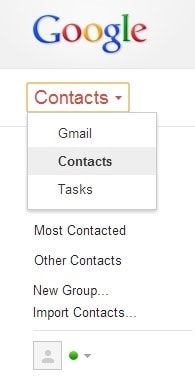
3. Теперь вы можете без проблем перенести его на любое другое устройство. Просто привяжите к нему свою учетную запись Google и снова синхронизируйте ее, чтобы получить свои контакты.
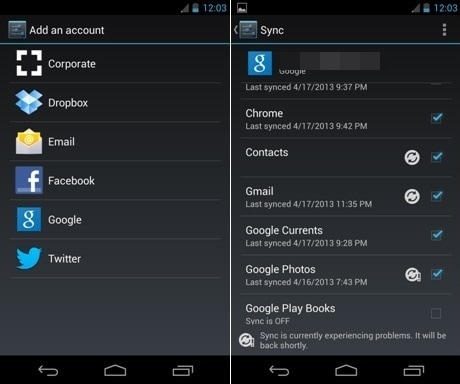
Вот и все! Теперь, когда вы знаете, как сохранять контакты в учетной записи Google, вы также можете легко получить к ним удаленный доступ.
Часть 3: Как сделать резервную копию контактов Android на SD-карту
Вы также можете экспортировать свои контакты на SD-карту и просто перенести их в безопасное место в соответствии с вашими потребностями. Одна из лучших особенностей этого метода заключается в том, что он позволяет вам физически сделать резервную копию ваших контактов. После экспорта контактов на SD-карту вы можете легко сделать копию этих файлов и восстановить их при необходимости. Вы можете легко выполнить резервное копирование контактов Android в кратчайшие сроки, следуя этому методу.
1. Просто откройте приложение «Контакты» на своем Android-смартфоне и нажмите кнопку меню, чтобы получить доступ к различным операциям, которые вы можете выполнять здесь.
2. Нажмите на опцию «Импорт/Экспорт», чтобы получить различные варианты.
3. Здесь выберите функцию «Экспорт на SD-карту», чтобы создать файл визитной карточки ваших контактов. Этот файл vCard будет храниться на вашей SD-карте и может быть перенесен в другое место простым копированием и вставкой.
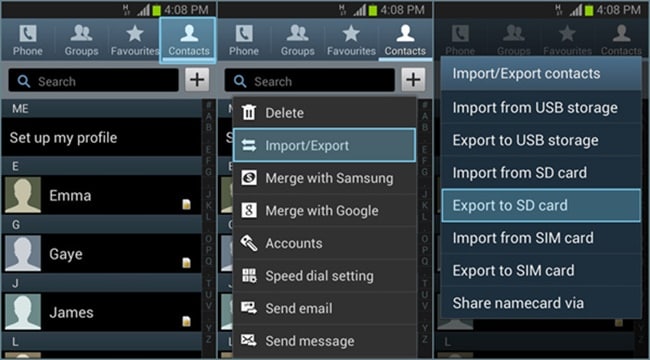
Часть 4: Как сделать резервную копию контактов Android с помощью приложения Super Backup & Restore
В наши дни сделать полную резервную копию ваших контактов довольно просто. Вы можете легко выбрать любой из вышеупомянутых вариантов для резервного копирования контактов Android. Тем не менее, если вы ищете альтернативу, вы также можете попробовать приложение Super Backup & Restore. Узнайте, как сделать резервную копию контактов на Android с помощью приложения Super Backup & Restore, выполнив следующие действия.
1. Во-первых, загрузите приложение Super Backup & Restore из Play Store. После установки на свое устройство просто запустите его, чтобы увидеть следующий экран. Приложение позволит вам сделать резервную копию ваших контактов, сообщений, приложений и т. д. Нажмите «Контакты», чтобы выполнить резервное копирование контактов Android.
URL-адрес загрузки: https://play.google.com/store/apps/details?id=com.idea.backup.smscontacts&hl=en
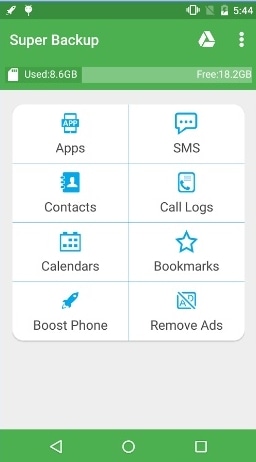
2. Здесь просто нажмите кнопку «Резервное копирование», чтобы сделать резервную копию ваших контактов. Вы также можете отправить его в облако или просмотреть резервную копию отсюда. Подождите некоторое время, пока приложение сделает резервную копию ваших контактов.
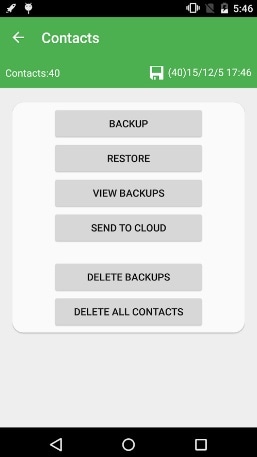
3. Кроме того, вы можете посетить страницу настроек приложения, чтобы выполнить резервное копирование по расписанию, изменить путь резервного копирования и выполнить другие операции.

4. Просто нажмите на параметры «Настройки расписания», чтобы перейти на следующую страницу. Отсюда вы можете выполнить запланированное резервное копирование своих контактов и также загрузить его на свой диск.
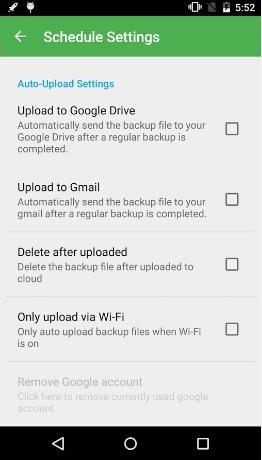
Идите вперед и выберите предпочтительный метод, чтобы выполнить резервное копирование контактов Android и никогда больше не терять свои данные. Мы уверены, что к настоящему времени вы легко знаете, как сделать резервную копию контактов на Android. Не стесняйтесь поделиться своим опытом с нами в комментариях ниже.
последние статьи

